Dele kalendere med familie og venner på iOS 6
Miscellanea / / February 12, 2022

Å kunne dele kalendere er en veldig praktisk funksjon som gjør utveksling
arrangementer
og avtaler mellom venner, familie og forretningspartnere ekstremt enkelt. Tidligere var det ikke så lett å dele kalendere, men heldigvis, fra og med iOS 5, kan iPhone, iPad, iPod Touch og Mac/Windows-brukere dele hele kalendere og
synkronisere alle hendelsene deres
på tvers av enhetene deres takket være
iCloud
, og alt som trengs er noen få enkle trinn.
Du kan dele kalendere med familie og venner på tre forskjellige måter: Fra din iOS-enhet, fra Kalenderapplikasjon på din Mac og fra iCloud.com. La oss ta en rask titt på dem alle.
Deling av iCloud-kalendere fra iOS-enheten din
Trinn 1: På iOS-enheten din som kjører iOS 5 eller nyere, åpner du Kalender app og trykk på Kalendere øverst til venstre på skjermen. Dette vil vise en liste med alle dine eksisterende kalendere. Trykk på den blå pilen ved siden av den du vil dele.
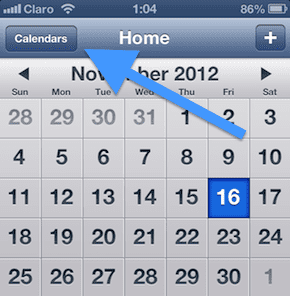
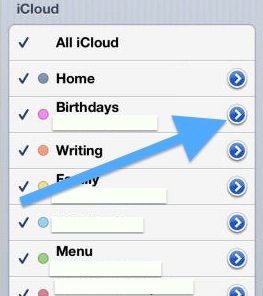
Steg 2: På neste skjerm, under Delt med: Trykk på Legg til person...Du vil bli bedt om å legge til e-postadressen til personen du vil dele kalenderen din med. Slå på
Tillat redigering alternativ PÅ eller AV hvis du vil at den andre personen skal kunne redigere kalenderen din eller hvis du vil at de bare skal kunne lese den.

Merk: Du kan skrive inn en e-postadresse fra hvilken som helst e-postleverandør (Gmail, Yahoo og slikt), men personen du vil dele kalenderen din med, må ha en iCloud-konto.
Dele iCloud-kalendere fra Mac-en
Trinn 3: På Mac-en som kjører den nyeste versjonen av OS X, åpner du Kalender app. På venstre rute i vinduet vil du se en liste over kalenderne dine. Når du holder musepekeren over dem vil du se Deling ikon.
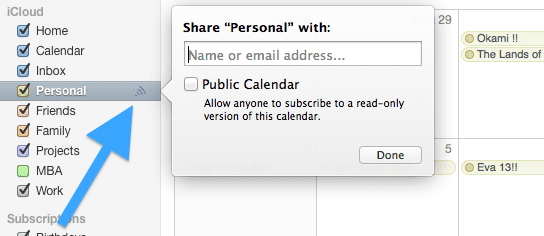
Trinn 4: Klikk på delingsikon ved siden av kalenderen du vil dele. Legg til mottakerens e-post, velg om du vil lage din kalender Kun lesetilgang eller ikke og klikk på Ferdig.
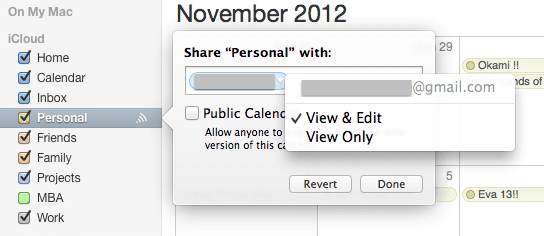
Deling av iCloud-kalendere fra iCloud.com
Trinn 5: Gå til nettleseren din iCloud.com og logg på iCloud-kontoen din. Når du er der, klikker du på kalenderikonet.
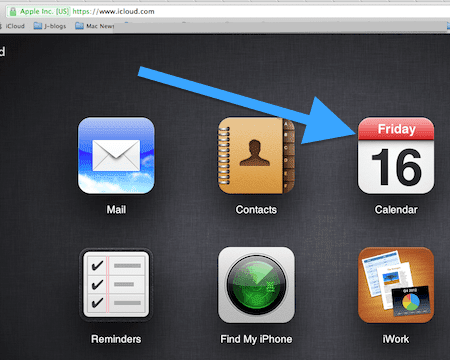
Trinn 6: På venstre rute av Kalender skjermen vil du se alle dine eksisterende kalendere. Til høyre for hver er det en delingsikon. Klikk på den for å dele, skriv inn mottakerens e-postadresse og klikk på Ok.

Når personen du vil dele en kalender med godtar invitasjonen din til å dele en, vil du bli varslet om det. Fra da av vil du både kunne legge til og redigere (hvis du velger det) hendelser på din delte kalender, og den vil bli oppdatert nesten umiddelbart på tvers av iOS-enhetene dine.
Og du er klar. Nå vet du hvordan du deler noen av dine iCloud-kalendere. Hvis du har noen problemer under denne prosessen, bare gi oss beskjed i kommentarene. Vi hjelper deg gjerne.
Sist oppdatert 2. februar 2022
Artikkelen ovenfor kan inneholde tilknyttede lenker som hjelper til med å støtte Guiding Tech. Det påvirker imidlertid ikke vår redaksjonelle integritet. Innholdet forblir objektivt og autentisk.



